Инструмент рука
Инструмент Рука (Hand) в Фотошопе
Умение работать с этим инструментом в связке с другими очень важно, т.к. это значительно ускоряет и упрощает решение различных задач в Фотошопе.
Переходим в Фотошоп и открываем любое изображение.
Для примера используется фотография, которая доступна тут.
Выбираем в панели инструментов пункт «Рука» (Hand Tool).
Инструмент «Рука» в панели инструментов Photoshop CC (2017)(Rus)После выбора инструмента сверху становится доступна панель с его настройками.
Рассмотрим её.
Панель дополнительных настроек инструмента «Рука» (Hand Tool)
Панель настроек инструмента «Рука» на примере Photoshop CC (2017)(Rus).1. «Прокрутка во всех окнах» (Scroll All Windows): при включении инструмент начинает прокрутку всех открытых изображений.
Посмотрим, как это работает на примере:
Откройте второй экземпляр уже открытого изображения, выбрав через меню:
Окно - Упорядочить - Новое окно для «название изображения» (Window - Arrange - New Window for).
После чего упорядочим отображение окон, выбрав через меню:
Окно - Упорядочить - 2 вверх, по горизонтали (Window - Arrange - 2-up Horizontal).
Теперь при включенном режиме «Прокрутка во всех окнах» перемещайтесь по изображению с помощью инструмента «Рука» (Hand Tool / Клавиша «H»), зажав левую кнопку мыши и перетаскивая изображение.
При этом во втором окне тоже будет происходить перемещение.
Используя эту функцию, можно значительно упростить и улучшить свою работу в Фотошопе. Например, при обработке фотографий отслеживать изменения в разных масштабах одновременно.
- Открытие нескольких экземпляров одного изображения в Фотшопе.
2. «100%»: при нажатии изменяет масштаб активного окна изображения до 100%.
3. «Подогнать» (Fit Screen): масштабирует активное окно по размеру экрана.
4.![]() «Полный экран» (Fill Screen): масштабирует активное окно на весь экран.
«Полный экран» (Fill Screen): масштабирует активное окно на весь экран.
Работа с инструментом «Рука» (Hand Tool)
Инструмент «Рука» можно использовать при работе с другими инструментами, быстро переключаясь на него нажатием клавиши «Пробел» (Space).
Для примера: увеличьте масштаб открытого изображения, используя Инструмент «Масштаб» (Zoom Tool / Клавиша «Z»).
Примечание
Быстро изменить значение инструмента «Масштаб» (Zoom Tool) с «плюса» на «минус» можно, зажимая клавишу «Alt» при активном инструменте.
Теперь возьмите Инструмент «Кисть» (Brush Tool / Клавиша «B»), начните рисовать (просто проведите линию).
Предположим, для продолжения работы необходимо изменить отображаемый участок изображения.
Не меняя инструмента, зажимайте клавишу «Пробел» (Space) и, пока вы её не отпустите,
инструмент «Рука» (Hand Tool) будет активен для быстрого перемещения по изображению.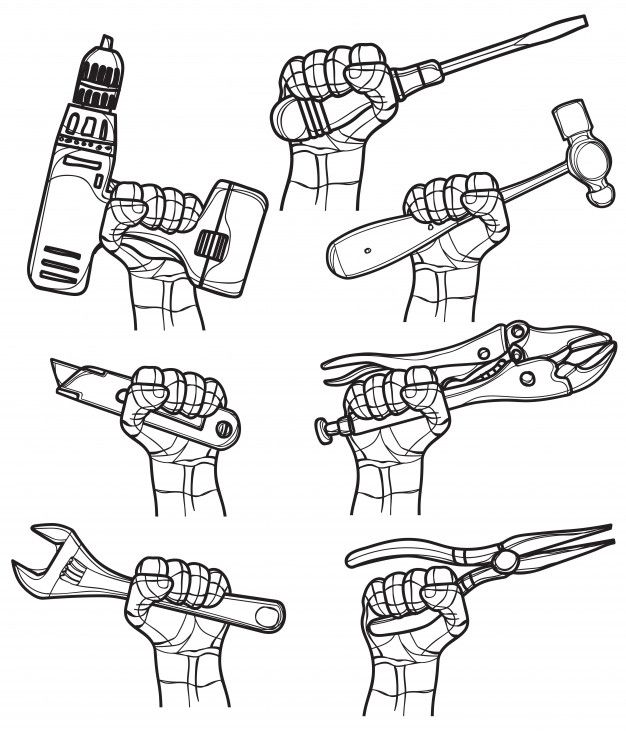
После того, как вы отпустите клавишу «Пробел» (Space), активным снова станет предыдущий инструмент.
Таким образом, инструмент «Рука» (Hand Tool) доступен при работе с большинством других инструментов Фотошопа и отлично выполняет функцию перемещения видимой части изображения.
Успехов.
Автор: Даниил Богданов
Топ-20 горячих клавиш Photoshop CC
Вызов инструментов и команд с клавиатуры — непременный атрибут работы в компьютерных программах, а особенно важно это становится в графических программах, когда ни к чему отвлекаться от творческого процесса в поисках нужного пункта меню. Гораздо удобнее довести до автоматизма наиболее часто выполняемые действия и сделать это с помощью горячих клавиш проще всего.
Я попробовал сделать выборку самых, на наш взгляд, востребованных в работе комбинаций клавиш для Photoshop, и составил этот топ-лист 20. Список получился очень удачным, и сейчас мы рекомендуем его на наших курсах по работе с Adobe Photoshop для дизайнеров и для фотографов.
Проверьте себя — что из этого списка вы используете также часто, как и я?
Первую строчку хит-парада занимают комбинации увеличения и уменьшения масштаба изображения — Ctrl (Cmd) + «+» и Ctrl (Cmd) + «-»
2. Увидеть всёПожалуй чуть реже, но максимально часто приходится возвращать масштаб изображения в режим «Fit on Screen», так, чтобы можно было увидеть его целиком — Ctrl (Cmd) + 0 (ноль). Надо сказать, что этой же комбинацией клавиш мы пользуемся и еще в одном случае — предположим вы поместили в свой файл другое изображение и хотите его трансформировать, а это другое изображение оказалось значительно больше, и рамка трансформации оказалась где-то за пределами видимости. В этом случае нажатие Ctrl (Cmd) + 0 увеличит масштаб изображения так, что эта рамка станет видна.
3. У шамана три рукиПри работе в увеличенном масштабе для того, чтобы сдвинуть картинку в сторону, мы удерживаем клавишу Space (пробел), это временно активирует инструмент Hand (рука). Таким образом можно выйти из ситуации, когда инструмент, с которым вы работаете, не позволяет вам выбрать «руку» в панели инструментов.
Таким образом можно выйти из ситуации, когда инструмент, с которым вы работаете, не позволяет вам выбрать «руку» в панели инструментов.
Аналогично инструменту «рука» можно временно включить и инструмент «лупа» — для этого нужно удерживать клавиши Ctrl (Cmd) +Space (пробел). При этом пользователям МаcOS будет удобно нажимать в этой комбинации сначала клавишу пробел, а потом Cmd, так как обратное будет переключать раскладку клавиатуры.
5. Путешествие в прошлоеCtrl (Cmd) + Z — отмена последнего действия. Повторное нажатие отменяет предпоследние действие. Следующее нажатие отменит еще более ранее, и так далее. По умолчанию программа помнит 50 последних действий. Как жаль, что эти воспоминания исчезают при закрытии файла!
В старых версиях программы за эту опцию отвечала другая, не такая удобная комбинация клавиш Ctrl (Cmd) + Alt + Z.
Бывает сделаешь что-то, а потом хочется посмотреть, как было, а потом опять как стало. Для сравнения двух последних состояний изображения можно было бы сначала отменить действие, потом отменить отмену, то есть сначала нажать Ctrl (Cmd) + Z, а потом Shift + Ctrl (Cmd) + Z, но есть и другой способ, комбинация Ctrl (Cmd) + Alt + Z.
7. Разгон муравьевCtrl (Cmd) + D — универсальная команда, позволяющая снять выделение. Не все инструменты выделения позволяют снять его простым кликом.
8. Скоростное размножение слоевСамый быстрый способ продублировать слой — это убедиться, что у вас ничего не выделено, и нажать Ctrl (Cmd) + J. Если же в этот момент все же было что-то выделено, то в новый слой перейдет лишь выделенная область.
9. Меняем размеры кистей на летуЛевая и правая квадратные скобки — «[» и «]». Универсальная команда для изменения размеров кисти для всех инструментов, у которых есть параметр Width (толщина). Незаменимые клавиши при рисовании, ретуши и работе с маской. А если эти клавиши нажимать вместе с клавишей Shift
, то это даст нам изменение жесткости кисти (Hardness), если у выбранного инструмента такой параметр есть, конечно.
Универсальная команда для изменения размеров кисти для всех инструментов, у которых есть параметр Width (толщина). Незаменимые клавиши при рисовании, ретуши и работе с маской. А если эти клавиши нажимать вместе с клавишей Shift
, то это даст нам изменение жесткости кисти (Hardness), если у выбранного инструмента такой параметр есть, конечно.
Вызов опции Free Transform (свободная трансформация) осуществляется комбинацией Ctrl (Cmd) + T. А если в этом режиме кликнуть правой клавишей мыши, то можно получить доступ ко всем опциям меню Transform.
11. Залить сразуЕсли зайти в меню Edit и посмотреть, какими клавишами выполняется команда Fill (заливка), то мы увидим Shift + F5. Не знаю как вам, а мне так выворачивать руку страшно неудобно, а жать горячие клавиши двумя руками как-то несерьезно. Но выход есть — мало кто знает, что эту же команду можно выполнить более гуманным сочетанием клавиш, а именно Shift+Backspaсe (это та самая кнопка, которой мы стираем последнюю букву при наборе текста). Надо сказать, что есть еще две похожие комбинации клавиш: Alt + Backspaсe выполняет заливку цветом Foreground, а Ctrl (Cmd) + Backspaсe, как легко можно догадаться — цветом Background.
Но выход есть — мало кто знает, что эту же команду можно выполнить более гуманным сочетанием клавиш, а именно Shift+Backspaсe (это та самая кнопка, которой мы стираем последнюю букву при наборе текста). Надо сказать, что есть еще две похожие комбинации клавиш: Alt + Backspaсe выполняет заливку цветом Foreground, а Ctrl (Cmd) + Backspaсe, как легко можно догадаться — цветом Background.
Ctrl (Cmd) + S — клавиши, о которых никогда не стоит забывать. Даже в наше время, когда электрификация уже давно охватила всю страну, электричество все же иногда неожиданно отключается, и в этот момент мы внезапно вспоминаем, что файл мы не сохраняли ни разу. Для того, чтобы не было мучительно больно за потерянные часы работы, выработайте привычку нажимать Ctrl (Cmd) + S, всякий раз, когда такая возможность предоставляется. Конечно вы знаете, что современные версии программы делают резервное сохранение, и вообще-то после сбоя файл должен восстановиться. Но практика показывает, что далеко не всегда программа сохраняет именно ту версию, что была у вас на момент выключения компьютера.
Но практика показывает, что далеко не всегда программа сохраняет именно ту версию, что была у вас на момент выключения компьютера.
Тринадцатое место одновременно заняли две клавиши, которые используются при работе с маской, в первую очередь — это клавиша X, которая меняет местами цвета Foreground и Background, а также клавиша D, которая делает эти цвета черным и белым, наиболее востребованными цветами при работе с маской.
14. Быстрый негативДля того, чтобы сделать негатив применяют команду Image—>Adjustments—>Invert. Казалось бы — часто ли мы делаем негатив? Я пользуюсь этой командой постоянно — инвертирую маску, и, чтобы сделать это быстрее, пользуюсь комбинацией Ctrl (Cmd) + I.
15. Материализация выделенной областиЧтобы быстро поправить или уточнить форму выделения, мы пользуемся режимом временной маски — Quick Mask, который вызывается клавишей Q.
Часто, при работе с коллажами или при ретуши, возникает необходимость слить все слои в один, да желательно так, чтобы сами слои остались невредимыми, а результат слияния был представлен в виде отдельного слоя. Попробуйте сделать это известными вам средствами. Довольно хлопотно, не так ли? Тем не менее, это можно сделать одной-единственной командой — зажать сразу четыре кнопки — Ctrl (Cmd) + Alt + Shift + E.
17. Move it!Сразу несколько позиций подряд у нас занимают клавиши вызова инструментов, в первую очередь инструмента Move — клавиша V.
18. БыстрокистьИнструмент «кисть» — B. Просто «B», без всяких cmd, alt. B, от слова “Brush”.
19. Просто выделениеИнструменты примитивного выделения — прямоугольного и эллиптического — M. Если вам понравилось так быстро и просто вызывать инструменты, то могу порекомендовать воспользоваться специальными заставками на рабочий стол. С их помощью вы сможете в любой момент подсмотреть быструю горячую клавишу в Photoshop, Illustrator или InDesign.
С их помощью вы сможете в любой момент подсмотреть быструю горячую клавишу в Photoshop, Illustrator или InDesign.
Пусть вас не удивляет, что горячая клавиша для вызова самой популярной команды цветокоррекции — Curves — оказалась в конце списка. Дело в том, что коррекцию я обычно применяю в виде корректирующих слоев, так что кривыми в «чистом виде» я пользуюсь редко. Но тем не менее: Ctrl (Cmd) + M.
Приходите учиться на наши онлайн-курсы!Пройти курс!
Другие курсы
Набор из 106 трещоток и головок + НАБОР
Французский
Английский
Английский
Эспаньол
48-22-9486
Наш набор трещоток и головок содержит головки с четырьмя сторонами FLAT™, которые препятствуют качению и совместимы с гаечными ключами для максимальной производительности. Инструмент с храповым механизмом на 90 зубьев, который обеспечивает угол поворота дуги 4° и тонкий профиль для работы в ограниченном пространстве. Мы проштамповали размеры на каждой розетке для удобства чтения. Вы можете хранить наборы приводных трещоток и торцевых головок SAE и Metric из 56 предметов ⅜” и 50 предметов ¼” в входящем в комплект низкопрофильном органайзере PACKOUT™, оснащенном прозрачной крышкой для легкого определения деталей с первого взгляда. Этот органайзер PACKOUT™ имеет класс защиты IP65 и изготовлен из ударопрочных материалов, обеспечивающих долговечность на рабочей площадке и за ее пределами, с усиленным шарниром и прочными защелками. Компактный низкопрофильный органайзер является частью модульной системы хранения MILWAUKEE® PACKOUT™, что позволяет создавать индивидуальные системы хранения для удобной транспортировки и организации инструментов и аксессуаров. Этот комбинированный комплект включает в себя 106 деталей: набор из 56 трещоток и головок 3/8 дюйма (48-22-9008), набор из 50 приводных трещоток и головок на 1/4 дюйма (48-22-9004) и низкопрофильный органайзер PACKOUT™ (48-22-8431).
Инструмент с храповым механизмом на 90 зубьев, который обеспечивает угол поворота дуги 4° и тонкий профиль для работы в ограниченном пространстве. Мы проштамповали размеры на каждой розетке для удобства чтения. Вы можете хранить наборы приводных трещоток и торцевых головок SAE и Metric из 56 предметов ⅜” и 50 предметов ¼” в входящем в комплект низкопрофильном органайзере PACKOUT™, оснащенном прозрачной крышкой для легкого определения деталей с первого взгляда. Этот органайзер PACKOUT™ имеет класс защиты IP65 и изготовлен из ударопрочных материалов, обеспечивающих долговечность на рабочей площадке и за ее пределами, с усиленным шарниром и прочными защелками. Компактный низкопрофильный органайзер является частью модульной системы хранения MILWAUKEE® PACKOUT™, что позволяет создавать индивидуальные системы хранения для удобной транспортировки и организации инструментов и аксессуаров. Этот комбинированный комплект включает в себя 106 деталей: набор из 56 трещоток и головок 3/8 дюйма (48-22-9008), набор из 50 приводных трещоток и головок на 1/4 дюйма (48-22-9004) и низкопрофильный органайзер PACKOUT™ (48-22-8431).
Включает
(1) Низкопрофильный органайзер PACKOUT™ (48-22-8436)
(1)Привод 1/4 дюйма, набор из 50 трещоток и головок — SAE и метрические единицы (48-22-9004)
(1)Привод 3/8 дюйма, набор из 56 трещоток и головок — SAE и метрическая система (48-22-9008)
Скачать PACKOUT™ Размеры
- Стороны FOUR FLAT™ на гнезде предотвращают скатывание
- Стороны FOUR FLAT™ имеют конструкцию, готовую к установке под ключ
- Конструкция с 90 зубьями и поворотом дуги на 4 градуса для работы в ограниченном пространстве
- Головки с выбитыми размерами
- Тонкая трещотка
- Съемный внутренний лоток, специально разработанный для хранения стали
- Пожизненная гарантия
- Органайзер PACKOUT™ имеет ударопрочный корпус
- Органайзер PACKOUT™2 имеет степень защиты IP900 имеет прозрачную верхнюю часть для легкого опознания содержимого
- Органайзер PACKOUT™ имеет прочные замки
- Органайзер PACKOUT™ имеет усиленный шарнир
Скачать PACKOUT™ Размеры
Технические характеристики продукта
Материальная композиция Хромованадиевая сталь
Применение материала Крепление
Длина 19,46 дюйма
Масса 15,0 фунтов
Высота 32,76 дюйма
Ширина 5,0 дюйма
Спасательный ручной инструмент
-
Мини ключ
Мини-гаечный ключ
- Обычная цена
- $40.
00
- Цена продажи
- $40.00 Распродажа
- Цена за единицу товара
- /за
-
Средний ключ
Средний ключ
- Обычная цена
- $50.00
- Цена продажи
- $50.00 Распродажа
- Цена за единицу товара
- /за
-
Большой гаечный ключ
Большой ключ
- Обычная цена
- $65.00
- Цена продажи
- $65.
00 Распродажа
- Цена за единицу товара
- /за
-
Средняя отвертка
Средняя отвертка
- Обычная цена
- $70.00
- Цена продажи
- $70.00 Распродажа
- Цена за единицу товара
- /за
-
Средняя отвертка — набор «Сделай сам»
Средняя отвертка — набор для самостоятельной сборки
- Обычная цена
- $55.00
- Цена продажи
- $55.
 00 Распродажа
00 Распродажа - Цена за единицу товара
- /за
-
Большая отвертка
Большая отвертка
- Обычная цена
- $75.00
- Цена продажи
- $75.00 Распродажа
- Цена за единицу товара
- /за
Большая отвертка — набор «Сделай сам»
Большая отвертка — набор для самостоятельной сборки
- Обычная цена
- $60.00
- Цена продажи
- $60.
 00 Распродажа
00 Распродажа - Цена за единицу товара
- /за
3/8-дюймовый торцевой ключ
Торцевая отвертка 3/8"
- Обычная цена
- $70.00
- Цена продажи
- $70.00 Распродажа
- Цена за единицу товара
- /за
-
Торцевая отвертка 3/8" - сплошная сталь
Торцевая отвертка 3/8" - сплошная сталь
- Обычная цена
- $60.00
- Цена продажи
- $60.
 00 Распродажа
00 Распродажа - Цена за единицу товара
- /за
-
Отвертка с торцевой головкой 3/8 дюйма — набор для самостоятельной сборки
Отвертка с торцевой головкой 3/8 дюйма — набор для самостоятельной сборки
- Обычная цена
- $55.00
- Цена продажи
- $55.00 Распродажа
- Цена за единицу товара
- /за
-
Маленькая отвертка
Маленькая отвертка
- Обычная цена
- $65.00
- Цена продажи
- $65.

Learn more











